
Spoločnosť Microsoft pravidelne vydáva aktualizácie pre Windows 10. Posledným z nich bol októbrový, ktorý mnohým používateľom spôsobil problémy stavte na odloženie aktualizácie. Je možné, že si v určitom okamihu nie si istý, či si dostal aktualizáciu alebo aký bol posledný.
Preto hľadáme spôsob, ako to skontrolovať na našom počítači. Máme niekoľko spôsobov vedieť, čo je najnovšia aktualizácia systému Windows 10 čo sme práve prijali. Takže pre nás bude skutočne ľahké vedieť, ak by sme niektorú zmeškali.
Odporúčanie je mať vždy najnovšiu verziu operačného systému, pretože okrem bezpečnostných opráv sú vždy zavádzané vylepšenia. Ak teda máme pochybnosti, je dobré si to skontrolovať, aby sme mohli túto aktualizáciu neskôr získať a mať tak tieto ďalšie vylepšenia. Existujú dva spôsoby, ako to zistiť, ktoré si ukážeme nižšie.
Nastavenia systému Windows 10

Prvý z týchto dvoch spôsobov je naozaj jednoduchý a pre ktoré použijeme konfiguráciu Windows 10. Keď sme v konfigurácii, musíme vstúpiť do systémovej časti, ktorá je prvou na obrazovke. Potom sa pozrieme na stĺpec, ktorý sa zobrazí na ľavej strane obrazovky.
Tam klikneme na poslednú možnosť, ktorá sa zobrazí v zozname, a to «O aplikácii». Toto je časť, v ktorej nájdeme informácie o operačnom systéme. Keď klikneme a tieto možnosti sa zobrazia na obrazovke, musíme pozrite sa na časť obrazovky s názvom „Špecifikácie systému Windows“, nachádza sa v dolnej časti obrazovky. Tam môžeme vidieť, akú verziu Windows 10 máme nainštalovanú v našom počítači.
Potom sa zobrazia všetky informácie o vašej verzii operačného systému, vrátane presnej verzie, ktorú ste nainštalovali v tom čase. Takže budete vedieť, či sa jedná o najnovšiu aktualizáciu alebo nie.
Príkaz Winver
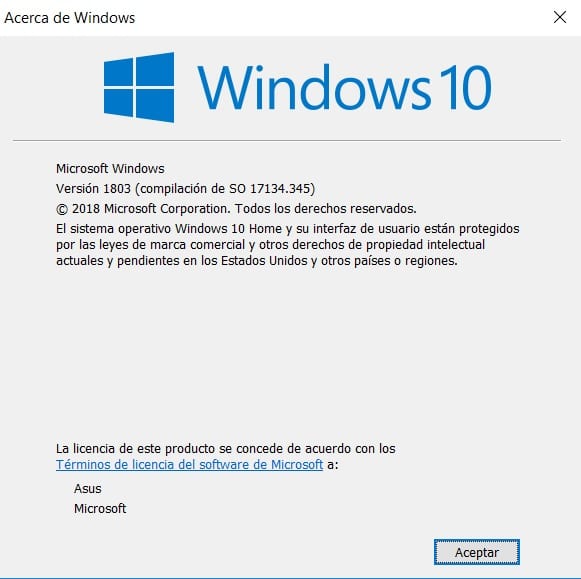
Ďalším skutočne jednoduchým spôsobom, ako spoznať verziu systému Windows 10, ktorú sme nainštalovali do nášho počítača, je príkaz. Môžeme to zadať do vyhľadávacieho panela, ktorý máme na paneli úloh. Daný príkaz vo winver. Keď ho napíšete a stlačte kláves Enter, zobrazí sa priamo pole, v ktorom máme verziu operačného systému, ktorú sme nainštalovali do počítača.
Ďalším veľmi jednoduchým spôsobom, ako zistiť, a uvidíte tak, ktorá aktualizácia je posledná, ktorú sme v našom tíme dostali.